የዊንዶውስ 7 ኦፐሬቲንግ ሲስተም በርካታ መለያዎችን የመፍጠር ችሎታ ይሰጣል-አስተዳዳሪ ፣ መደበኛ ተጠቃሚ እና ሌላው ቀርቶ እንግዳ ፡፡ ከዚህ OS ጋር ለሚሰሩ ብዙ ተጠቃሚዎች በኮምፒዩተር ላይ በሚሰሩበት በማንኛውም ጊዜ (ቀላል ጨዋታዎችን ከመጫን እና ሌላው ቀርቶ ፋይሎችን በማንቀሳቀስ) ለዚህ እርምጃ ፈቃድ መስጠት ያለብዎት መስኮት ብቅ ይላል ፡፡ ተግባሩ "አስተዳዳሪ" ይባላል። በአንዳንድ ሁኔታዎች እሱን ማሰናከል አስፈላጊ ሊሆን ይችላል ፡፡
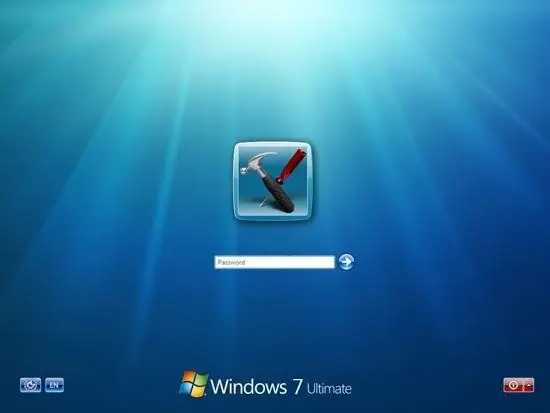
መመሪያዎች
ደረጃ 1
በኮምፒተርዎ ላይ ብዙ መለያዎች ካሉዎት ከ “አስተዳዳሪ” ሁኔታ ጋር የተፈጠረውን መለያ በመጠቀም ይግቡ ፡፡ ስርዓቱ ሙሉ በሙሉ ከተጀመረ በኋላ "የመቆጣጠሪያ ፓነል" ን ይክፈቱ። ይህ በጀምር ምናሌ በኩል ሊከናወን ይችላል።
ደረጃ 2
በሚታየው መስኮት ውስጥ በ “እይታ” አምድ ውስጥ “ትናንሽ ወይም ትላልቅ አዶዎች” ዕይታ መመረጥ አለበት ፡፡ ይህ የተፈለገውን ንጥል ፍለጋን ያፋጥነዋል። ከምድቦቹ ውስጥ ከመረጡ ከዚያ የሚፈልጉት ንጥል በ “ስርዓት እና ደህንነት” ክፍል ውስጥ ይገኛል። በዚህ መስኮት ውስጥ ሁሉንም የስርዓቱን ተግባራት ለማስተዳደር አስፈላጊ የሆኑ ንዑስ ክፍሎች ይታያሉ ፡፡ "አስተዳደር" ን ይምረጡ.
ደረጃ 3
በዚህ የመቆጣጠሪያ ፓነል ውስጥ "የኮምፒተር አስተዳደር" የሚለውን መስመር ያግኙ ፡፡ በድርብ ጠቅታ ይጀምሩት። አዲስ በተከፈተው መስኮት ውስጥ በግራ በኩል “የአካባቢ ተጠቃሚዎች እና ቡድኖች” የሚለውን ክፍል ይክፈቱ ፡፡ ሁለት አቃፊዎች ከፊትዎ ይታያሉ ፡፡ "ተጠቃሚዎች" ን ይምረጡ. ቀደም ሲል በኮምፒዩተር ላይ ስለ ተፈጥረው ስለ ሁሉም መለያዎች መረጃ ያከማቻል ፡፡
ደረጃ 4
የ "አስተዳዳሪ" ሁኔታ ያለው መለያ ይምረጡ። ሁለቴ ጠቅ በማድረግም ይክፈቱት ፡፡ አዲስ ትር ሲታይ ሁሉም የዚህ መለያ ባህሪዎች ይታያሉ። የ “አስተዳደር” ተግባሩን ለማሰናከል ከ “መለያ አሰናክል” አምድ አጠገብ ባለው ሳጥን ላይ ምልክት ያድርጉበት ፡፡ ከዚያ እሺን ጠቅ ያድርጉ።
ደረጃ 5
እንዲሁም የትእዛዝ መስመሩን በመጠቀም አስተዳደርን ማሰናከል ይችላሉ። ይህንን ለማድረግ የጀምር ምናሌውን ከዚያ መለዋወጫዎችን እና Command Prompt ን ይክፈቱ ፡፡ በውስጡ የሚከተለውን ጽሑፍ ይጻፉ: "የተጣራ ተጠቃሚ አስተዳዳሪ / ንቁ: የለም". ከዚያ Enter ቁልፍን ይጫኑ ፡፡ ይህ ባህሪ የአካል ጉዳተኛ መሆኑን ስርዓቱ ይነግርዎታል። በእነዚህ እርምጃዎች ምክንያት የ "አስተዳዳሪ" መለያ ይሰናከላል። በትክክል ሌላ ተመሳሳይ አካውንትን ለማሰናከል በትክክል ተመሳሳይ ማጭበርበሮች ሊከናወኑ ይችላሉ።







